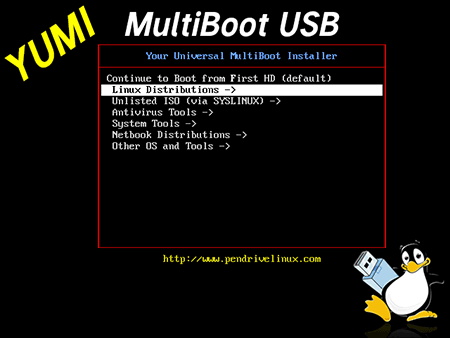Hacer USB Booteable con varias distribuciones
Hay varias herramientas que nos permiten crear discos de arranque USB para diferentes plataformas, por ejemplo UNetbootin, Rufus o incluso algunas GNU/Linux ya traen incorporada esta aplicación dentro de su sistema pero, en mi opinión Yumi Multiboot USB Creator es más sencilla de usar y organiza mejor los sistemas. Yumi es una herramienta gratuita que nos permite de una manera muy sencilla crear un disco de arranque USB con varios sistemas operativos.
Lo primero que tenemos que hacer es tener en nuestro equipo las diferentes ISO's que vamos a tener en la USB. Yumi te permite añadir cualquier archivo de imagen .ISO, por lo que también podemos agregarle otras herramientas que nos permitan solucionar problemas en nuestro sistema, como utilidades de antivirus, o de diagnóstico de hardware. Todo en una única USB.
Yumi es muy sencillo de utilizar, luego de descargarlo simplemente ejecutamos el archivo .exe (no necesitas ejecutarlo como administrador, pero si se presenta algún problema puedes probar de esta manera). Aceptas los términos de la licencia, y está listo para usarse. Es una aplicación portable, por tanto no se instala en tu sistema, puedes llevarla a cualquier lado y solo conectar y ejecutar.
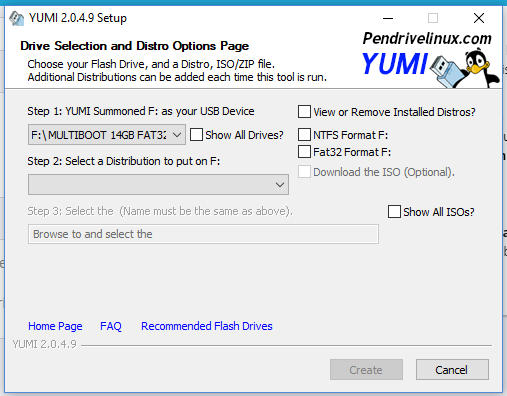
Ante todo debes tener en cuenta que Yumi es una aplicación para Windows, y además su entorno gráfico está completamente en inglés pero se entiende fácilmente lo que debes hacer. Si quieres usarla en GNU/Linux puedes hacerlo usando Wine.
Como crear la USB multibooteo:
- Conecta tu USB a un puerto.
- Ejecuta Yumi y acepta los términos de la licencia.
- Selecciona la letra de la unidad del dispositivo USB.
- Selecciona de la lista el sistema operativo o herramienta que vas a añadir.
- Selecciona el archivo .ISO previamente descargado y guardado en tu máquina, también puedes usar la opción “Download the ISO” para descargar el sistema seleccionado.
- Ahora revisa todo y presiona "Create"
- Te saldrá una advertencia, le das Ok y esperar a que el proceso termine.
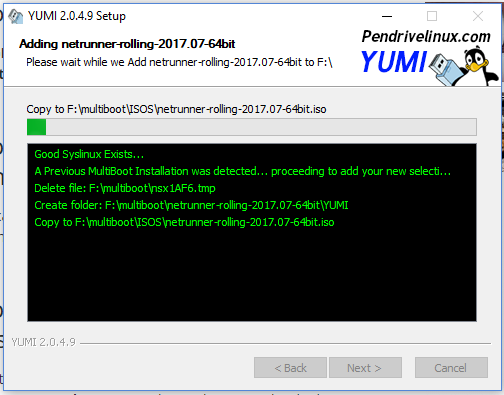
Cuando ya copia la imagen, Yumi te pregunta si quieres añadir otro sistema operativo a la USB, entonces puedes repetir el proceso cuantas veces lo necesites y agregar todos las .ISO que puedan caber en tu USB. Elige para ello una con buena capacidad por ejemplo 16 o 32 GB.
Es de anotar que Yumi almacena todas los archivos en una carpeta llamada Multiboot, y con ello se mantiene todo organizado, por lo tanto tu USB aún puede ser utilizada para almacenar otros archivos sin que deje de ser booteable, y sin desperdiciar el espacio libre.
Al reiniciar y bootear desde el disco USB creado, verás una pantalla de selección en la cual se te permite elegir cual de los sistemas quieres instalar, o si deseas simplemente arrancar desde tu disco duro.
La interfaz es similar a GRUB, y en ella puedes seleccionar con las flechas arriba y abajo el sistema o aplicación para arrancar.